작업 로그 표시
[Printer Monitor]의 [로그 목록] 창에서 실행된 작업의 로그를 확인할 수 있습니다.
[로그 목록] 창의 각 탭에 선택한 작업의 로그가 표시됩니다.
인쇄, 팩스 송신 및 팩스 수신에 대한 로그 항목을 선택할 수 있습니다.
|
참고
|
|
[목록 지우기]를 클릭하면 목록의 내용을 삭제할 수 있습니다.
작업 로그는 30일 동안 저장됩니다.
|
인쇄 로그 확인
1.
인쇄 후 작업 표시줄에 표시된  (작업이 완료되었습니다.)를 두 번 클릭합니다.
(작업이 완료되었습니다.)를 두 번 클릭합니다.
또는 아래 단계 중 하나를 따릅니다.
인쇄 후 작업 표시줄에서  (작업이 완료되었습니다.)을 마우스 오른쪽 버튼으로 클릭한 다음 [작업 로그 목록 표시]를 선택합니다.
(작업이 완료되었습니다.)을 마우스 오른쪽 버튼으로 클릭한 다음 [작업 로그 목록 표시]를 선택합니다.
작업 표시줄에서  (기본)을 마우스 오른쪽 버튼으로 클릭한 다음 [인쇄 로그 목록 표시]를 선택합니다.
(기본)을 마우스 오른쪽 버튼으로 클릭한 다음 [인쇄 로그 목록 표시]를 선택합니다.
작업 표시줄에서 기본( )을 두 번 클릭합니다.
)을 두 번 클릭합니다.
Quick Printing Tool을 오른쪽 클릭한 다음 [인쇄 로그 목록 표시]를 선택합니다.
[로그 목록] 창이 표시됩니다.
2.
[인쇄됨] 탭을 선택합니다.
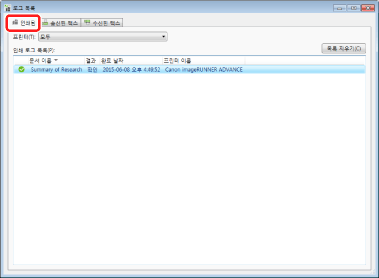
인쇄 로그에는 다음 항목이 표시됩니다.
|
프린터 선택
|
로그를 표시할 장치의 이름이 표시됩니다. [모두]만 선택할 수 있습니다.
Quick Printing Tool을 마우스 오른쪽 버튼으로 클릭하여 이름을 표시하면 Quick Printing Tool 또는 [모두]에서 설정된 장치를 선택할 수 있습니다. |
|
문서 이름
|
인쇄한 문서의 이름을 표시합니다.
|
|
결과
|
[확인]/[실패]/[알 수 없음]/[취소됨]이 표시되어 인쇄 결과를 나타냅니다.
|
|
날짜
|
인쇄가 장치에서 완료된 날짜 및 시간이 표시됩니다. 그러나 알림 수행 시 컴퓨터의 날짜 및 시간은 다음과 같은 경우에 표시됩니다.
[인쇄 완료 알림 시기]가 [전송 완료 시]로 설정된 경우
알 수 없는 이유로 작업이 완료된 경우
|
|
프린터 이름
|
인쇄하는 데 사용되는 프린터의 이름을 표시합니다.
|
|
참고
|
|
항목 이름을 클릭하면 표시된 항목이 정렬됩니다.
[목록 지우기]를 클릭하면 목록의 내용을 삭제할 수 있습니다.
|
인쇄 결과에 따라 다음 아이콘이 표시됩니다.
|
|
인쇄가 성공적으로 완료되었을 때 표시됩니다.
|
|
|
인쇄 중에 오류가 발생하여 인쇄가 중지되었을 때 표시됩니다.
|
|
|
작업의 상태를 알 수 없을 때 표시됩니다. 다음의 경우에 작업의 상태를 알 수 있습니다.
네트워크 연결 오류 또는 전원 오류로 인해 작업을 보낸 후에 작업을 추적할 수 없는 경우
프린터 드라이버에 설정되어 있는 사용자 이름이 변경되어 로그인 사용자 이름과 작업을 보낸 사용자의 이름이 다른 경우 등
암호화된 보안 인쇄 작업 외의 작업을 [암호화 보안인쇄 작업만 접수]가 설정된 장치로 전송하는 경우
|
|
|
작업이 취소되었을 때 표시됩니다.
|
|
참고
|
|
알 수 없는 인쇄 결과를 가진 작업은 제대로 인쇄될 수 없습니다. 인쇄를 수행한 장치에서 인쇄 작업 로그를 확인하십시오.
|
팩스 송신 로그 확인
1.
팩스 송신 후 작업 표시줄에서  (작업이 완료되었습니다.)을 두 번 클릭합니다.
(작업이 완료되었습니다.)을 두 번 클릭합니다.
또는 아래 단계 중 하나를 따릅니다.
팩스 송신 후 작업 표시줄에서  (작업이 완료되었습니다.)를 마우스 오른쪽 버튼으로 클릭한 다음 [작업 로그 목록 표시]를 선택합니다.
(작업이 완료되었습니다.)를 마우스 오른쪽 버튼으로 클릭한 다음 [작업 로그 목록 표시]를 선택합니다.
작업 표시줄에서  (기본)을 마우스 오른쪽 버튼으로 클릭한 다음 [송신된 팩스 로그 목록 표시]를 선택합니다.
(기본)을 마우스 오른쪽 버튼으로 클릭한 다음 [송신된 팩스 로그 목록 표시]를 선택합니다.
작업 표시줄에서 기본( )을 두 번 클릭합니다.
)을 두 번 클릭합니다.
Quick Printing Tool을 오른쪽 클릭한 다음 [송신된 팩스 로그 목록]를 선택합니다.
[로그 목록] 창이 표시됩니다.
2.
[송신된 팩스] 탭을 선택합니다.
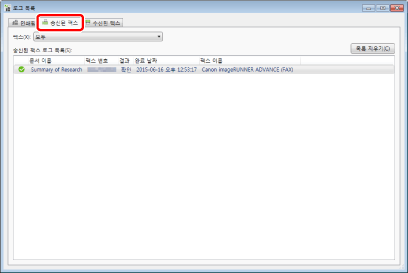
팩스 송신 로그에는 다음 항목이 표시됩니다.
|
팩스 선택
|
로그를 표시할 팩스의 이름이 표시됩니다. [모두]만 선택할 수 있습니다.
Quick Printing Tool을 마우스 오른쪽 버튼으로 클릭하여 이름을 표시하면 Quick Printing Tool 또는 [모두]에서 설정된 팩스를 선택할 수 있습니다. |
|
문서 이름
|
팩스로 송신한 문서 또는 작업의 이름을 표시합니다.
|
|
팩스 번호
|
대상의 팩스 번호를 표시합니다.
|
|
결과
|
[확인]/[실패]/[알 수 없음]/[취소됨]이 표시되어 팩스 송신 결과를 나타냅니다.
|
|
대상 이름
|
팩스가 송신되면 지정된 대상의 이름을 표시합니다.
|
|
회사 이름
|
팩스가 송신되면 지정된 대상의 회사 이름을 표시합니다.
|
|
부서 이름
|
팩스가 송신되면 지정된 대상의 부서 이름을 표시합니다.
|
|
날짜
|
팩스 송신이 장치에서 완료된 날짜 및 시간(송신 시간이 작업 로그의 시작 시간에 추가될 때 날짜 및 시간)이 표시됩니다. 그러나 알림 수행 시 컴퓨터의 날짜 및 시간은 다음과 같은 경우에 표시됩니다.
[인쇄 완료 알림 시기]가 [전송 완료 시]로 설정된 경우
알 수 없는 이유로 작업이 완료된 경우
지연된 전송 작업 완료 알림을 받았을 때
|
|
팩스 이름
|
팩스에 사용된 팩스 기기 이름을 표시합니다.
|
|
참고
|
|
항목 이름을 클릭하면 표시된 항목이 정렬됩니다.
하위 주소가 팩스 번호에 표시되지 않습니다.
[목록 지우기]를 클릭하면 목록의 내용을 삭제할 수 있습니다.
[대상 이름], [회사 이름] 및 [부서] 필드는 [Printer Monitor 설정] 대화 상자에서 [송신된 팩스 로그에 "대상 이름", "회사 이름" 및 "부서"를 표시합니다] 확인란을 선택한 경우에만 표시됩니다. 대상 이름, 회사 이름 및 부서의 경우 Desktop의 [팩스 송신 설정]에 지정된 주소 정보가 표시됩니다.
대상 이름, 회사 이름 및 부서는 Desktop의 [팩스 송신 설정]을 사용하여 가장 최근에 송신된 팩스의 팩스 번호에 따라 표시됩니다. 팩스가 송신된 시간에 전송된 정보와 다를 수 있습니다.
예
같은 팩스 번호에 다른 대상 이름을 지정하고 다음 순서대로 문서를 팩스로 보낸 경우
팩스 번호: 00-1234-5678, 대상 이름: AAA
팩스 번호: 00-1234-5678, 대상 이름: BBB
먼저 팩스로 전송된 작업의 대상 이름은 두 번째 팩스 작업의 대상인 "BBB"로 표시됩니다.
|
팩스 송신 결과에 따라 다음 아이콘이 표시됩니다.
|
|
팩스가 성공적으로 송신되었을 때 표시됩니다.
|
|
|
팩스를 송신하는 중에 오류가 발생했을 때 표시됩니다.
|
|
|
지연된 송신 작업이 완료된 경우 표시됩니다.
|
|
|
작업의 상태를 알 수 없을 때 표시됩니다. 다음의 경우에 작업의 상태를 알 수 있습니다.
네트워크 연결 오류 또는 전원 오류로 인해 작업을 보낸 후에 작업을 추적할 수 없는 경우
팩스에 설정되어 있는 사용자 이름이 변경되어 로그인 사용자 이름과 작업을 보낸 사용자의 이름이 다른 경우 등
|
|
|
팩스를 송신하기 전에 오류가 발생하여 작업이 취소되었을 때 표시됩니다.
|
|
참고
|
|
알 수 없는 송신 결과를 가진 작업은 제대로 전송될 수 없습니다. 팩스를 전송한 장치에서 팩스 작업 송신 로그를 확인하십시오.
|
팩스 수신 로그 확인
1.
팩스 수신 시 작업 표시줄에서  (수신된 팩스 로그 목록)을 두 번 클릭합니다.
(수신된 팩스 로그 목록)을 두 번 클릭합니다.
또는 아래 단계 중 하나를 따릅니다.
팩스 수신 시 작업 표시줄에서  (수신된 팩스 로그 목록)를 마우스 오른쪽 버튼으로 클릭한 다음 [수신된 팩스 로그 목록 표시]를 선택합니다.
(수신된 팩스 로그 목록)를 마우스 오른쪽 버튼으로 클릭한 다음 [수신된 팩스 로그 목록 표시]를 선택합니다.
작업 표시줄에서  (기본)을 마우스 오른쪽 버튼으로 클릭한 다음 [수신된 팩스 로그 목록 표시]를 선택합니다.
(기본)을 마우스 오른쪽 버튼으로 클릭한 다음 [수신된 팩스 로그 목록 표시]를 선택합니다.
작업 표시줄에서 기본( )을 두 번 클릭합니다.
)을 두 번 클릭합니다.
Quick Printing Tool을 오른쪽 클릭한 다음 [수신된 팩스 로그 목록]를 선택합니다.
[로그 목록] 창이 표시됩니다.
|
참고
|
|
대신 주 아이콘에 팩스 수신 알림이 상태 보기로 표시됩니다. 2단계에서 [수신된 팩스] 탭을 표시하는 경우 팩스 수신 알림이 선택 취소됩니다.
|
2.
[수신된 팩스] 탭을 선택합니다.
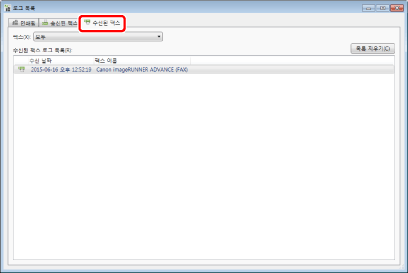
팩스 수신 로그에는 다음 항목이 표시됩니다.
|
팩스 선택
|
로그를 표시할 팩스의 이름이 표시됩니다. [모두]만 선택할 수 있습니다.
Quick Printing Tool을 마우스 오른쪽 버튼으로 클릭하여 이름을 표시하면 Quick Printing Tool 또는 [모두]에서 설정된 팩스를 선택할 수 있습니다. |
|
수신 날짜
|
팩스를 수신했을 때 날짜 및 시간(송신 시간이 작업 로그의 시작 시간에 추가될 때 날짜 및 시간)이 표시됩니다.
|
|
팩스 이름
|
팩스가 수신된 팩스 기기 이름을 표시합니다.
|
|
참고
|
|
항목 이름을 클릭하면 표시된 항목이 정렬됩니다.
[목록 지우기]를 클릭하면 목록의 내용을 삭제할 수 있습니다.
|